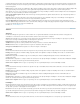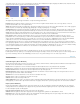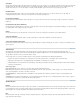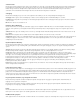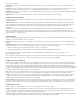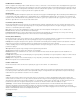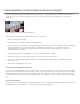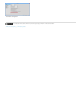Operation Manual
NewBlue Ruis verminderen
Hiermee verwijdert u de achtergrondruis. Gebruik dit effect om video's te zuiveren die u onder niet-ideale audio-omstandigheden hebt opgenomen.
Sterkte Hiermee stelt u de intensiteit van de ruisreductie in. Draai de knop helemaal naar links om het geluid helemaal niet te reduceren. Draai de
knop naar het midden om de achtergrondruis aanzienlijk te reduceren, terwijl de luidere geluiden op de voorgrond duidelijk hoorbaar blijven. Draai
de knop verder naar rechts om een groter gedeelte van het signaal uit te faden.
Bandstopfilter
Met het effect Bandstopfilter verwijdert u frequenties die in de buurt van het opgegeven middelpunt liggen. Met het besturingselement Midden geeft
u de frequentie op die u wilt verwijderen. Als u storingsgeluiden van een elektriciteitskabel verwijdert, typt u een waarde die overeenkomt met de
frequentie van de elektriciteitskabel die wordt gebruikt door het elektrische systeem op de plaats waar de clip is opgenomen. Zo typt u voor Noord-
Amerika en Japan 60 Hz en voor de meeste andere landen 50 Hz.
PitchShifter (Alleen Windows)
Met het effect PitchShifter stelt u de toonhoogte van het binnenkomende signaal in. Gebruik dit effect als u hoge stemmen wilt verlagen of lage
stemmen wilt verhogen. U kunt elke eigenschap aanpassen met de grafische besturingselementen in de weergave Aangepaste setup of door de
waarden voor de individuele parameters te wijzigen.
Pitch Hiermee geeft u de toonhoogtewijziging op in stappen van halve tonen. Het aanpasbare bereik ligt tussen -12 en +12 halve tonen.
FineTune Hiermee stelt u het raster van halve tonen nauwkeurig in.
Formant behouden Hiermee voorkomt u dat formanten in de audioclip worden gewijzigd. Als u de toonhoogte van een hoge stem verhoogt,
bijvoorbeeld, kunt u met dit besturingselement voorkomen dat de stem cartoonachtig gaat klinken.
Reverb (Alleen Windows)
Met het effect Reverb voegt u sfeer en warmte toe aan een audioclip. Het effect voorziet het geluid van een galm die het zou hebben als het live
was opgenomen. Klik op het driehoekje naast de knop Aangepaste setup om de volgende opties weer te geven:
PreDelay Hiermee bepaalt u de tijd tussen het signaal en de weerklank. Deze instelling staat in onderling verband met de afstand die een geluid
aflegt naar de muren waarop het geluid weerkaatst en de afstand terug naar de luisteraar in een live-omgeving.
U kunt de instelling aanpassen met de grafische besturingselementen in de weergave Aangepaste setup of door de waarden voor de individuele
parameters te wijzigen.
Absorption Hiermee bepaalt u het percentage waarin het geluid wordt geabsorbeerd.
Grootte Hiermee bepaalt u de grootte van de kamer als een percentage.
Dichtheid Hiermee stelt u de dichtheid van de “staart” van de weerklank in. Met de waarde Grootte bepaalt u het bereik waarbinnen u de
dichtheid kunt instellen.
Lo Damp Hiermee bepaalt u de hoeveelheid demping voor lage frequenties (in decibellen). Door lagere frequenties te dempen, voorkomt u dat de
weerklank rommelt of dof klinkt.
Hi Damp Hiermee bepaalt u de hoeveelheid demping voor hoge frequenties (in decibellen). Met lage instellingen is de weerklank zachter.
Mix Hiermee bepaalt u de hoeveelheid weerklank.
Kanalen omwisselen
Met het effect Kanalen omwisselen wisselt u de plaatsing van gegevens van het linker- en rechterkanaal om.
Hoge tonen
Met het effect Hoge tonen verhoogt of verlaagt u de hogere frequenties (4000 Hz en hoger). Met het besturingselement Verhogen bepaalt u de
hoeveelheid, gemeten in decibellen, waarmee u de frequentie wilt verhogen of verlagen. Hiermee kunt u bijvoorbeeld compenseren dat de lage
instrumenten de hoge instrumenten overstemmen in een soundtrack.
Volume
Gebruik het effect Volume in plaats van het effect Vast volume als u het volume vóór andere standaardeffecten wilt renderen. Met het effect
Volume maakt u een omhulsel voor een clip, zodat u het audioniveau kunt verhogen zonder dat clipping optreedt. Clipping treedt op wanneer het
signaal buiten het dynamische bereik valt dat acceptabel is voor uw hardware en leidt vaak tot vervormde audio. Positieve waarden geven een
toename in het volume aan en negatieve waarden geven een afname aan. Het effect Volume is alleen beschikbaar voor clips.
Opmerking: U kunt de meeste volumewijzigingen uitvoeren met het vaste effect Volume. U kunt dit aanvullende effect Volume toepassen
wanneer andere effecten (zoals Reverb of Bas) het volume van de clip te veel verhogen of verlagen. U kunt ook het volume van de ene clip
uitfaden en tegelijkertijd het volume van de volgende clip upfaden door één van de audio-overgangen voor cross-faden te slepen van de weergave
Effecten van het deelvenster Taken naar het cutpunt tussen de clips.
Meer Help-onderwerpen
Juridische kennisgevingen | Onlineprivacybeleid